win10 iso怎么安装?win10 iso镜像文件安装方法
2018-07-17 14:26作者:lixia
一位网友在后台留言,询问:“win10 iso怎么安装”这一个问题,其中,win10 iso指的就是:win10 iso镜像文件,一些想要将系统升级到win10系统的网友,会选择下载win10 iso镜像文件来进行安装,下面,小编就为大家带来win10 iso镜像文件安装方法!
准备工作:
1、备份C盘和桌面文件,防止重要数据丢失;
2、虚拟光驱;
使用WinRAR把win10 iso镜像解压到C盘之外的分区,或者直接使用虚拟光驱加载;
双击“setup.exe”打开安装界面,选择是否马上下载更新,选择不是现在,下一步;
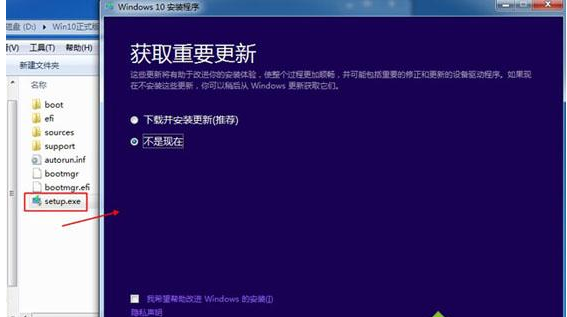
“接受”许可协议执行下一步;
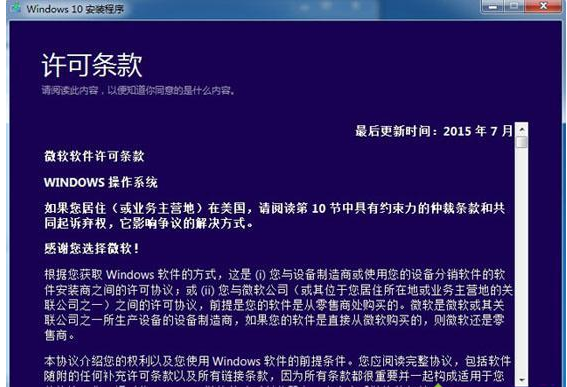
“升级”是直接升级到win10,“自定义”则是覆盖安装,win7或win8.1用户选择升级;
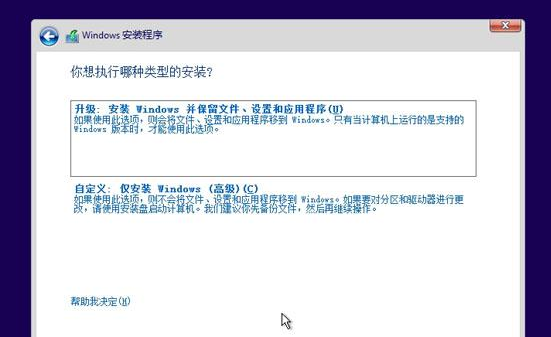
选择升级的用户,选择要保留的内容,下一步;
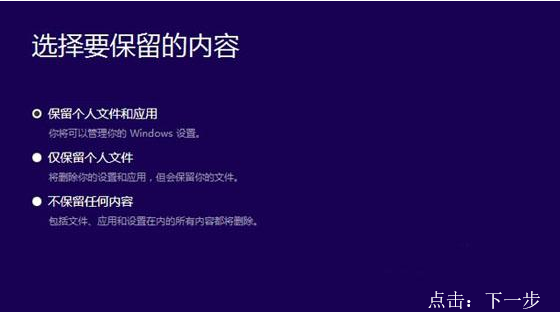
检测电脑配置之后,提示可以安装,点击“安装”;
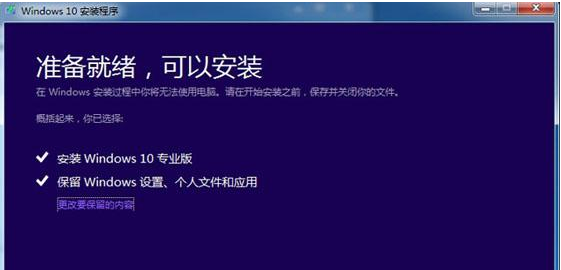
进入这个界面,开始安装win10系统;
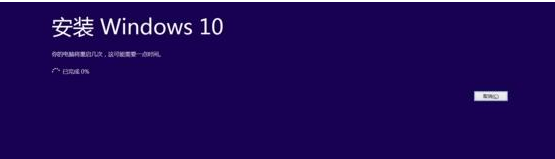
接着电脑自动重启,进行win10的安装操作,等待安装完成;
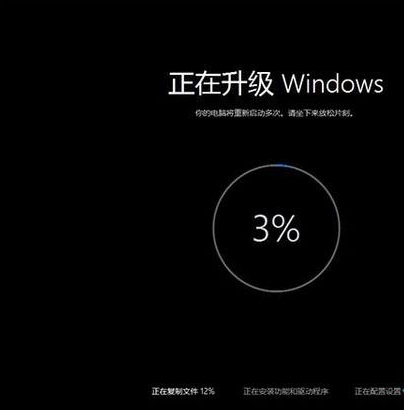
标签:Win10系统